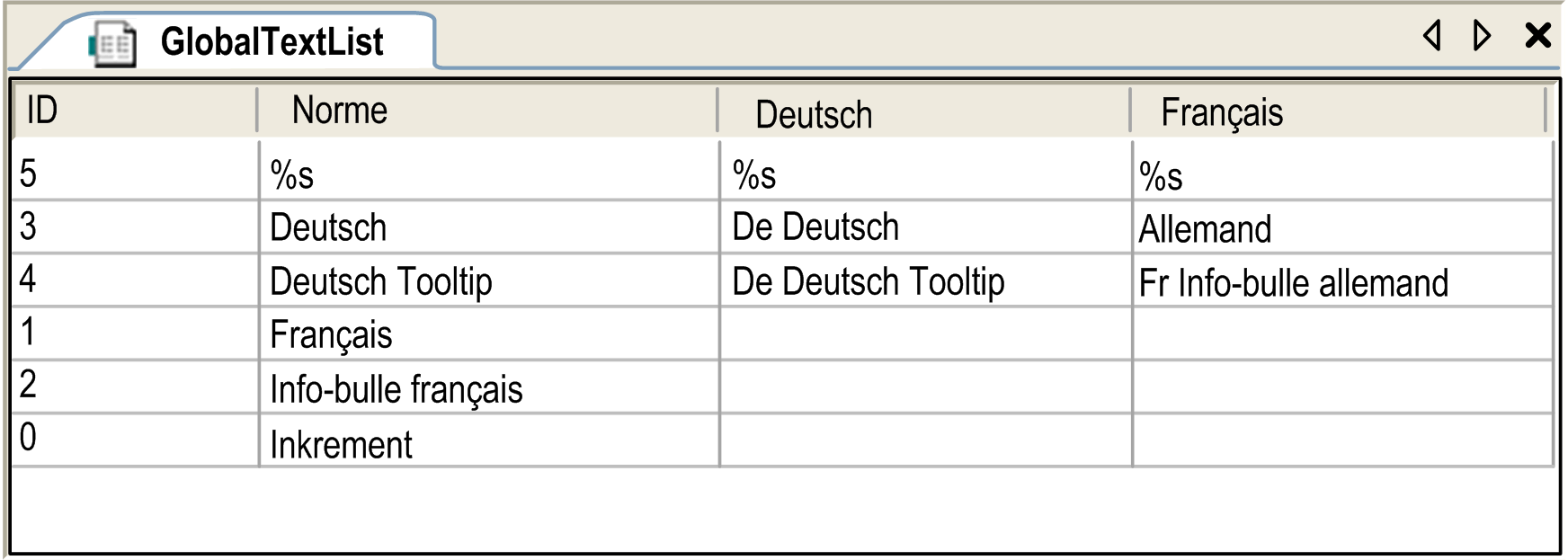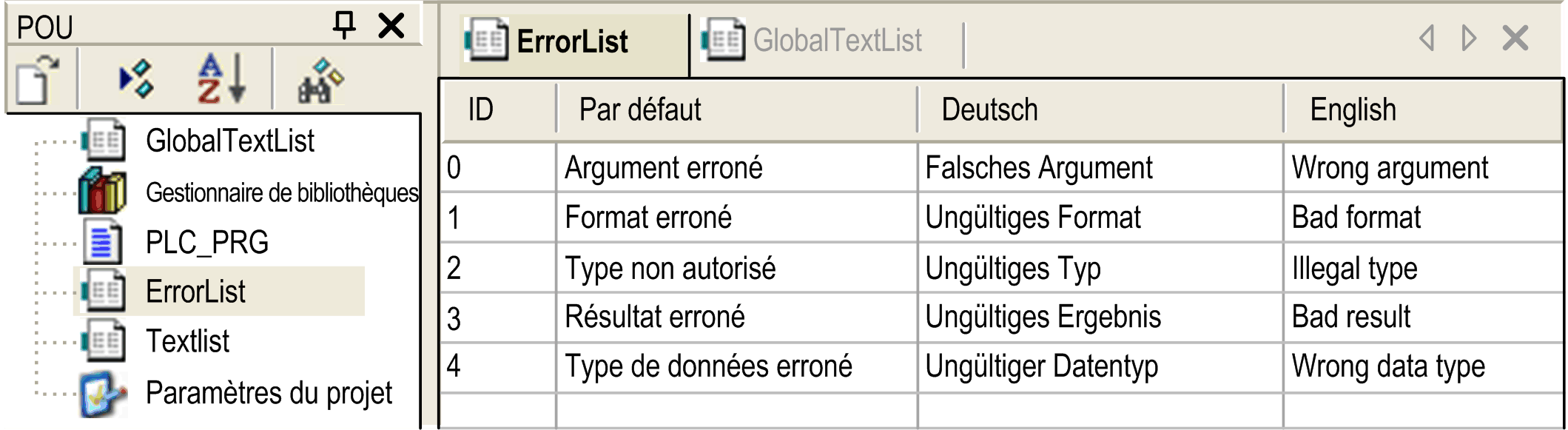Liste de textes
Présentation
Une liste de textes est un objet géré au niveau global sous le nœud de l'arborescence ou affecté à une application dans cette même arborescence.
Elle permet les actions suivantes :
-
Prise en charge en plusieurs langues du texte et des info-bulles statiques et dynamiques dans les visualisations et pour le traitement des alarmes
-
Échange de texte dynamique
Les listes de textes peuvent être exportées et (ré)importées. L'exportation est nécessaire si un fichier de langue au format XML doit être fourni pour la visualisation cible, mais est également utile pour la traduction.
Formats de liste de textes possibles :
-
Texte
-
XML
Vous pouvez activer la prise en charge du format Unicode.
Chaque liste de textes est définie de façon unique par son espace de noms. Elle contient des chaînes de texte référencées de façon unique dans la liste par un identificateur unique (ID constitué d'une séquence de caractères) et un identificateur de langue. La liste de textes à utiliser est définie lors de la configuration du texte pour un élément de visualisation.
Suivant la langue définie dans la visualisation, la chaîne de texte correspondante est affichée en mode en ligne. La langue utilisée dans une visualisation peut être modifiée par une entrée . Ceci s'effectue par une action de la souris configurée sur l'élément de visualisation donné. Chaque liste de textes doit contenir au moins une langue par défaut, et éventuellement des langues supplémentaires que vous définissez vous-même. Si aucune entrée ne correspond à la langue actuellement définie dans EcoStruxure Machine Expert, l'entrée de langue par défaut est utilisée. À chaque texte peuvent être associées des définitions de formatage.
Structure de base d'une liste de textes
|
Identificateur (index) |
Par défaut |
<Langue 1> |
<Langue 2> |
.... <Langue n> |
|---|---|---|---|---|
|
<chaîne unique de caractères> |
<texte abc dans la langue par défaut> |
<texte abc dans la langue 1> |
<texte abc dans la langue 2> |
... |
|
<chaîne unique de caractères> |
<texte xyz dans la langue par défaut> |
<texte xyz dans la langue 1> |
<texte xyz dans la langue 2> |
... |
Types de liste de textes
Deux types de texte peuvent être utilisés dans les éléments de visualisation auxquels correspondent deux types de liste :
-
GlobalTextListpour les textes statiques -
Textlist pour les textes dynamiques
pour les textes statiques
est une liste de textes spéciale dans laquelle les identificateurs des entrées de texte particulières sont traités de façon implicite et ne peuvent pas être modifiés. La liste peut être exportée, modifiée à l'extérieur, puis réimportée.
Contrairement aux textes dynamiques, les textes statiques d'une visualisation ne sont pas échangés par une variable en mode en ligne. La seule option permettant l'échange d'un élément de visualisation est via une entrée . Un texte statique est affecté à un élément de visualisation par le biais de la propriété ou dans la catégorie . Dès la définition du premier texte statique dans un projet, un objet de liste de textes nommé est ajouté sous le nœud de l'arborescence. Il contient la chaîne de texte définie qui se trouve dans la colonne , et un nombre entier automatiquement attribué comme identificateur de texte. Pour chaque texte statique créé à partir de ce moment, le numéro d'identificateur est incrémenté et attribué à l'élément de visualisation.
Si un texte statique est saisi dans un élément de visualisation (par exemple, si dans un rectangle avec la catégorie de propriété , la chaîne est définie), ce texte est recherché dans la liste de textes .
-
Si le texte est trouvé (par exemple, , ) la valeur d'élément de est affectée à une variable interne. Ceci permet d'établir la relation entre l'élément et la ligne correspondante dans la liste .
-
Si le texte est introuvable, une nouvelle ligne est insérée dans la liste (par exemple, ). Dans l'élément, la valeur est affectée à la variable interne.
Si vous avez exporté, modifié et réimporté la liste , une validation détermine si les identificateurs correspondent toujours à ceux qui sont utilisés dans la configuration des éléments de visualisation respectifs. Si nécessaire, une mise à jour implicite des identificateurs utilisés dans la configuration est effectuée.
Pour mettre à jour les identificateurs des textes définis pour une visualisation, vous pouvez supprimer la liste de textes en cliquant avec le bouton droit de la souris et en exécutant la commande . Ouvrez ensuite une visualisation, puis exécutez la commande . Un nœud est créé dans l'arborescence avec les textes statiques des visualisations disponibles dans le projet.
Textlist pour textes dynamiques
Il est possible de modifier de façon dynamique les textes dynamiques en mode en ligne. L'identificateur de texte (), qui n'est autre qu'une chaîne de caractères, doit être unique dans la liste de textes. Contrairement à la liste de textes , vous devez la définir. Autre différence avec la liste de textes , pour créer des listes de textes pour les textes dynamiques, vous devez sélectionner de façon explicite le nœud , cliquer sur le signe plus de couleur verte et exécuter la commande
Les listes de textes dynamiques qui sont disponibles sont proposées lors de la configuration d'un élément de visualisation par le biais de la propriété / . Si vous indiquez un nom de liste de textes combiné à l'identificateur de texte (), que vous pouvez entrer directement ou par le biais d'une variable de projet qui définit la chaîne de l'identificateur, il est possible de modifier le texte en mode en ligne.
Une liste de textes dynamique doit être exportée en cas de besoin sous forme de fichier de langue pour la commutation des langues dans une visualisation cible. Définissez le chemin du fichier dans les . Comme la liste de textes , une liste de textes dynamiques peut être exportée en vue d'une modification externe, puis réimportée. Contrairement à ce qui se produit avec la liste de textes , lors de l'importation des listes de textes dynamiques, il n'y a ni vérification automatique, ni mise à jour des identificateurs.
| AVIS | |
|---|---|
Exemple détaillé
Cet exemple explique comment configurer un élément de visualisation, qui affiche le message correspondant lorsqu'une erreur est détectée dans une application qui traite les événements d'erreurs identifiés via des ID numériques attribués à une variable d'entier ivar_err.
Fournissez une liste de textes dynamiques nommée dans laquelle le texte des messages associés aux ID d'erreur 0 à 4 est défini en , en et dans la langue :
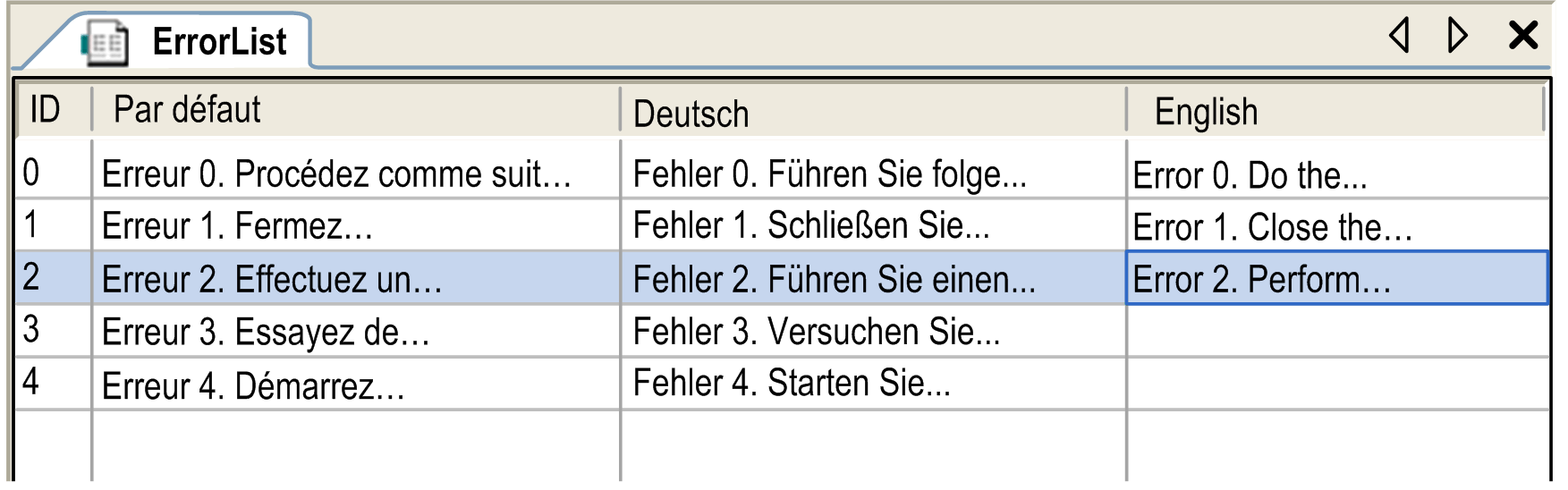
Dans une cellule du tableau, vous pouvez ajouter un saut de ligne grâce au raccourci clavier + .
Pour utiliser les ID d'erreur dans la configuration de visualisation, définissez une variable STRING, par exemple strvar_err. Pour affecter le nombre entier de ivar_err à strvar_err, utilisez strvar_err:=INT_TO_STRING(ivar_err);.
Il est possible d'entrer strvar_err comme paramètre dans la configuration des propriétés d'un élément de visualisation. L'élément affichera le message approprié en mode en ligne.
L'exemple suivant concerne le traitement de l'ID d'erreur en utilisant les variables du projet et la configuration d'un élément de visualisation (), ce qui doit afficher le message approprié :
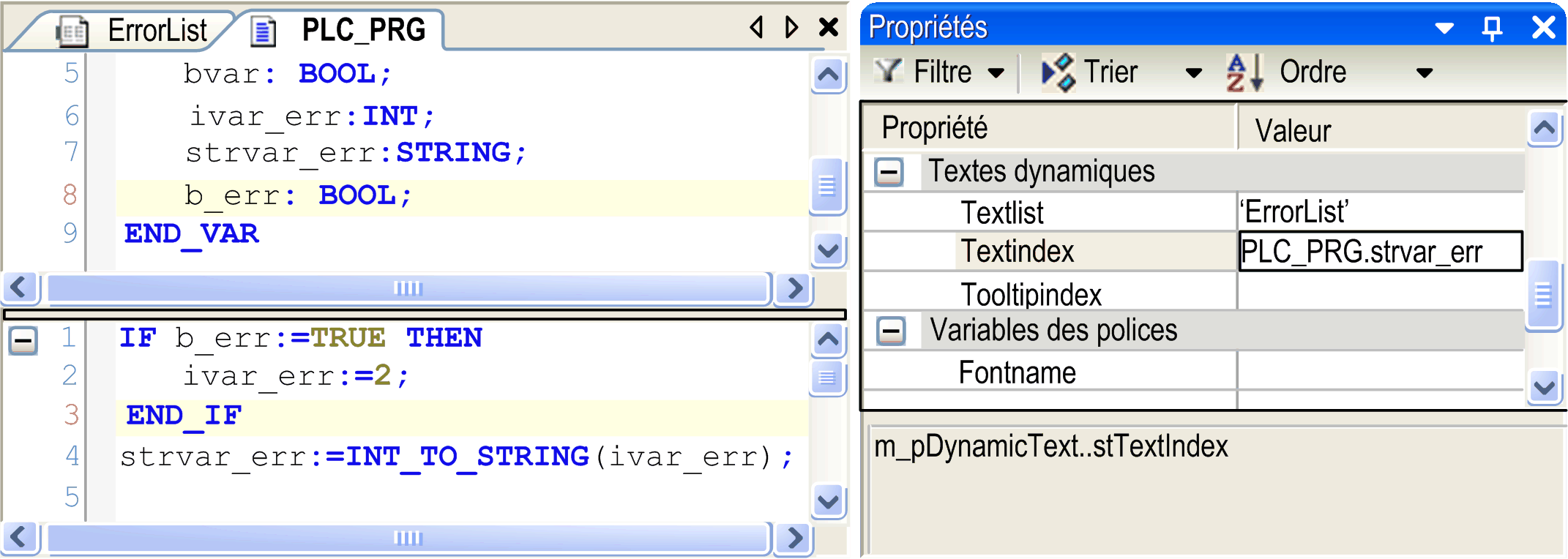
Création d'une liste de textes
-
Pour créer une liste de textes pour des textes dynamiques, ajoutez un objet au projet dans l'. Pour créer une liste de textes spécifique à une application, sélectionnez le nœud de l'application. Pour créer une liste de textes globale, sélectionnez le nœud . Cliquez ensuite sur le signe plus de couleur verte associé au nœud sélectionné et exécutez la commande Après avoir défini le nom de la liste et confirmé la boîte de dialogue , la nouvelle liste est insérée sous le nœud sélectionné.
-
Pour générer une liste de textes pour des textes statiques (), affectez un texte à la propriété dans la catégorie d'un objet de visualisation afin de créer automatiquement la liste, ou générez-la de façon explicite à l'aide de la commande .
-
Pour ouvrir une liste de textes existante afin de la modifier, sélectionnez l'objet liste ou le nœud dans l'arborescence . Cliquez avec le bouton droit sur le nœud de la liste de textes et exécutez la commande , ou double-cliquez sur le nœud de la liste de textes. Pour connaître la façon dont est structurée une liste de textes, consultez le tableau Structure de base d'une liste de textes.
-
Pour ajouter un nouveau texte par défaut dans la liste de textes, utilisez la commande , ou modifiez respectivement le champ dans la ligne vide de la liste. Pour modifier un champ dans une liste de textes, cliquez sur le champ afin de le sélectionner, puis cliquez de nouveau dessus ou appuyez sur la barre d'espacement pour afficher un cadre d'édition. Entrez les caractères souhaités et fermez le cadre d'édition en appuyant sur la touche Entrée.
Prise en charge du format Unicode
Pour utiliser le format Unicode, activez l'option correspondante dans le . Ensuite, définissez une directive de compilation spéciale pour l'application : sélectionnez l'application dans l'arborescence , accédez à la boîte de dialogue , onglet . Dans le champ , entrez VISU_USEWSTRING.
Boîte de dialogue avec définition du compilateur
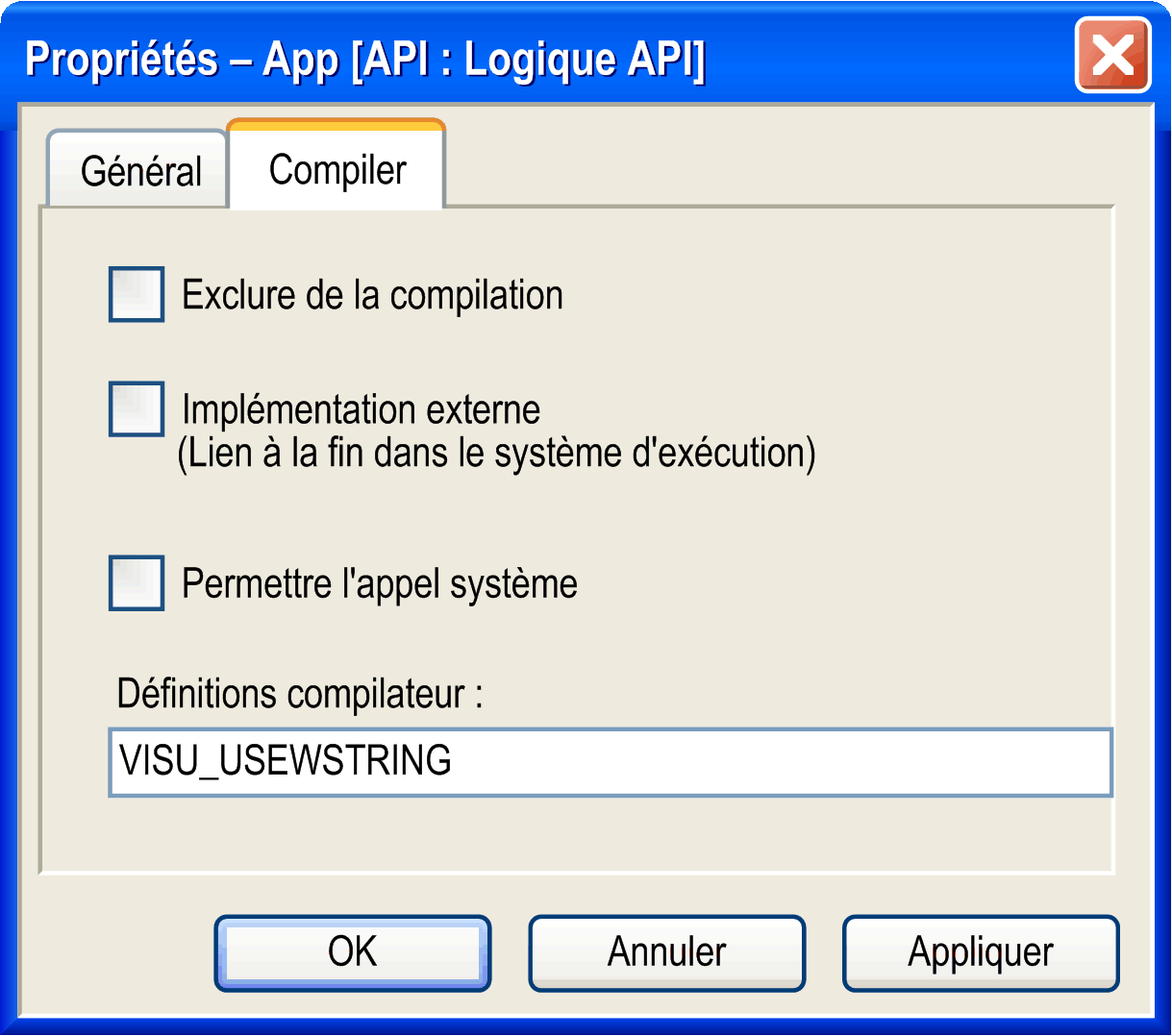
Exportation et importation des listes de textes
Les listes de textes statiques et dynamiques peuvent être exportées sous forme de fichier au format CSV. Les fichiers exportés peuvent également être utilisés pour ajouter du texte à l'extérieur, par un traducteur externe par exemple. Toutefois seuls les fichiers disponibles au format texte (*.csv) peuvent être réimportés.
Voir la description des commandes de liste de textes correspondantes.
Indiquez le dossier dans lequel les fichiers exportés doivent être enregistrés dans la boîte de dialogue .
Formatage des textes
Les textes peuvent contenir des définitions de formatage (%s,%d,…) qui permettent d'inclure les valeurs actuelles des variables dans un texte. Pour connaître les chaînes de formatage qu'il est possible d'utiliser, consultez la section Visualisation de l'aide en ligne de EcoStruxure Machine Expert.
Si vous utilisez du texte avec des chaînes de formatage, le remplacement est effectué dans l'ordre suivant :
-
La chaîne de texte à utiliser est recherchée à l'aide du nom et de l'identificateur de la liste.
-
Si le texte contient des définitions de formatage, elles sont remplacées par la valeur de la variable correspondante.
Fourniture ultérieure de textes traduits
L'insertion du fichier GlobalTextList.csv dans le répertoire utilisé pour le chargement des fichiers textes permet d'intégrer par la suite les textes traduits. Lorsque le projet d'initialisation est démarré, le micrologiciel détecte la disponibilité d'un fichier supplémentaire. Le texte est comparé à celui figurant dans les fichiers de liste de textes existants. Des textes nouveaux et modifiés sont alors appliqués aux fichiers de liste de textes. Les fichiers de liste de textes mis à jour seront appliqués au prochain démarrage.
Liste des composants de la saisie de texte
Vous pouvez définir un fichier modèle de texte dans la boîte de dialogue . Tout le texte de la colonne du fichier est copié dans une liste qui sera utilisée par la fonctionnalité . Vous pouvez utiliser un fichier modèle créé précédemment à l'aide de la commande .
Fonctionnement avec plusieurs utilisateurs
Grâce au contrôle du code source, plusieurs utilisateurs peuvent travailler simultanément sur le même projet. Si un texte statique est modifié en éléments de visualisation par plus d'un utilisateur, la liste est modifiée (voir GlobalTextList). Dans ce cas, les identificateurs de texte peuvent ne plus être cohérents avec les éléments de visualisation. Utilisez les méthodes de détection et de correction d'erreurs suivantes :
-
La commande permet de détecter ce type d'erreur dans les visualisations.
-
La commande permet de corriger automatiquement les erreurs. Les visualisations concernées ainsi que la liste doivent être autorisées en écriture.
Utilisation des listes de textes pour changer de langue dans les visualisations
Si une liste de textes appropriée est disponible, c'est-à-dire une liste de textes définissant des versions d'un texte en plusieurs langues, la langue utilisée pour les textes d'une visualisation peut être commutée en mode en ligne grâce à une action sur un élément de visualisation. Les propriétés de l'élément doivent préciser la liste de textes à utiliser, et une action de la doit être configurée en indiquant la langue à utiliser après l'exécution de cette action.